µā│Ķ”üµø┤Õ┐½µø┤ń©│Õ«ÜńÜäVPNĶ┐׵ğ’╝¤DNSĶ«ŠńĮ«µś»Õģ│ķö«’╝üµ£¼µ¢ćÕ░åÕĖ”õĮĀµĘ▒Õģźõ║åĶ¦ŻÕ┐½Ķ┐×VPNõĖŗĶĮĮÕÉÄÕ”éõĮĢõ╝śÕī¢DNSĶ«ŠńĮ«’╝īµÅÉÕŹćõĖŖńĮæķƤÕ║”’╝īĶ¦ŻÕå│Ķ┐׵ğķŚ«ķóś’╝īĶ«®õĮĀńĢģµĖĖńĮæń╗£õĖ¢ńĢīŃĆé
Õ┐½Ķ┐×VPN’╝īõĮ£õĖ║õĖƵ¼ŠÕżćÕÅŚµ¼óĶ┐ÄńÜäVPNµ£ŹÕŖĪ’╝īõ╗źÕģČń«ĆÕŹĢµśōńö©ŃĆüķƤÕ║”Õ┐½ŃĆüń©│Õ«ÜµĆ¦ÕźĮĶĆīĶæŚń¦░ŃĆéõĮåÕŹ│õŠ┐Õ”éµŁż’╝īµ£ēµŚČÕĆÖõĮĀÕÅ»ĶāĮõ╝ÜķüćÕł░Ķ┐׵ğķƤÕ║”µģóŃĆüńĮæķĪĄµēōõĖŹÕ╝ĆńŁēķŚ«ķóśŃĆéķÖżõ║åVPNµ£ŹÕŖĪÕÖ©µ£¼Ķ║½ńÜäÕøĀń┤ĀÕż¢’╝īDNSĶ«ŠńĮ«ÕŠĆÕŠĆµś»ÕĮ▒ÕōŹõĖŖńĮæõĮōķ¬īńÜäÕģ│ķö«ŃĆéÕł½µŗģÕ┐ā’╝īµ£¼µ¢ćÕ░åõĖ║õĮĀµÅŁń¦śÕ┐½Ķ┐×VPNõĖŗĶĮĮÕÉÄÕ”éõĮĢķĆÜĶ┐ćõ╝śÕī¢DNSĶ«ŠńĮ«µØźµÅÉÕŹćõĖŖńĮæķƤÕ║”’╝īĶ«®õĮĀµŗźµ£ēµø┤µĄüńĢģńÜäńĮæń╗£õĮōķ¬īŃĆé
õ╗Ćõ╣łµś»DNS’╝¤õĖ║õ╗Ćõ╣łÕ«āķćŹĶ”ü’╝¤
ń«ĆÕŹĢµØźĶ»┤’╝īDNS’╝łÕ¤¤ÕÉŹń│╗ń╗¤’╝ēÕ░▒ÕāÅõ║ÆĶüöńĮæńÜäŌĆ£ńöĄĶ»Øń░┐ŌĆØŃĆéÕĮōõĮĀĶŠōÕģźõĖĆõĖ¬ńĮæÕØĆ’╝łõŠŗÕ”é’╝Üwww.example.com’╝ēµŚČ’╝īDNSõ╝ÜÕ░åĶ┐ÖõĖ¬ńĮæÕØĆń┐╗Ķ»æµłÉIPÕ£░ÕØĆ’╝łõŠŗÕ”é’╝Ü192.0.2.1’╝ē’╝īńäČÕÉÄõĮĀńÜäĶ«ŠÕżćµēŹĶāĮµēŠÕł░µŁŻńĪ«ńÜäµ£ŹÕŖĪÕÖ©ŃĆé
ķ╗śĶ«żµāģÕåĄõĖŗ’╝īõĮĀńÜäĶ«ŠÕżćķĆÜÕĖĖõĮ┐ńö©õĮĀńÜäõ║ÆĶüöńĮæµ£ŹÕŖĪµÅÉõŠøÕĢå’╝łISP’╝ēµÅÉõŠøńÜäDNSµ£ŹÕŖĪÕÖ©ŃĆéńäČĶĆī’╝īĶ┐Öõ║øDNSµ£ŹÕŖĪÕÖ©ÕÅ»ĶāĮÕŁśÕ£©ķƤÕ║”µģóŃĆüõĖŹń©│Õ«Ü’╝īµł¢ĶĆģĶó½ISPķÖÉÕłČńŁēķŚ«ķóśŃĆéµø┤ń│¤ń│ĢńÜ䵜»’╝īÕ«āõ╗¼ÕÅ»ĶāĮµŚĀµ│ĢĶ¦Żµ×ɵ¤Éõ║øńē╣Õ«ÜÕ£░Õī║ńÜäńĮæÕØĆ’╝īÕ»╝Ķć┤õĮĀµŚĀµ│ĢĶ«┐ķŚ«µ¤Éõ║øńĮæń½ÖŃĆé
Õ┐½Ķ┐×VPNõĖŗĶĮĮÕÉÄ’╝īDNSĶ«ŠńĮ«ńÜäÕĖĖĶ¦üķŚ«ķóś
õĮ┐ńö©Õ┐½Ķ┐×VPNÕÉÄ’╝īõĮĀÕÅ»ĶāĮõ╝ÜķüćÕł░õ╗źõĖŗDNSńøĖÕģ│ńÜäķŚ«ķóś’╝Ü
Ķ┐׵ğķƤÕ║”µģó’╝Ü DNSĶ¦Żµ×ÉķƤÕ║”µģóõ╝ܵŗ¢µģóńĮæķĪĄÕŖĀĶĮĮķƤÕ║”’╝īÕĮ▒ÕōŹõĮĀńÜäõĖŖńĮæõĮōķ¬īŃĆé
µŚĀµ│ĢĶ«┐ķŚ«µ¤Éõ║øńĮæń½Ö’╝Ü µ¤Éõ║øńĮæń½ÖÕÅ»ĶāĮĶó½ISPµł¢DNSµ£ŹÕŖĪÕÖ©Õ▒ÅĶöĮŃĆé
Ķ┐׵ğõĖŹń©│Õ«Ü’╝Ü õĖŹń©│Õ«ÜńÜäDNSµ£ŹÕŖĪÕÖ©ÕÅ»ĶāĮÕ»╝Ķć┤VPNĶ┐׵ğķóæń╣üµ¢ŁÕ╝ĆŃĆé
Õ”éõĮĢõ╝śÕī¢Õ┐½Ķ┐×VPNńÜäDNSĶ«ŠńĮ«’╝¤
Õ╣ĖĶ┐ÉńÜ䵜»’╝īõ╝śÕī¢DNSĶ«ŠńĮ«Õ╣ČõĖŹķÜŠŃĆéõ╗źõĖŗµś»ÕćĀń¦ŹÕĖĖĶ¦üńÜäµ¢╣µ│Ģ’╝Ü
1. õĮ┐ńö©Õ┐½Ķ┐×VPNÕåģńĮ«ńÜäDNSĶ«ŠńĮ«
Õ┐½Ķ┐×VPNµ£¼Ķ║½ķĆÜÕĖĖõ╝ܵÅÉõŠøÕåģńĮ«ńÜäDNSĶ«ŠńĮ«ŃĆéÕ£©Õ┐½Ķ┐×VPNńÜäĶ«ŠńĮ«ńĢīķØóõĖŁ’╝īµēŠÕł░DNSķĆēķĪ╣’╝īķĆÜÕĖĖõ╝ܵ£ēŌĆ£Ķć¬ÕŖ©ŌĆØŃĆüŌĆ£ķ╗śĶ«żŌĆØŃĆüŌĆ£Ķć¬Õ«Üõ╣ēŌĆØńŁēķĆēķĪ╣ŃĆéÕ╗║Ķ««Õ░ØĶ»ĢõĮ┐ńö©Õ┐½Ķ┐×VPNµÄ©ĶŹÉńÜäDNSµ£ŹÕŖĪÕÖ©’╝īµł¢ĶĆģķĆēµŗ®ŌĆ£Ķć¬ÕŖ©ŌĆص©ĪÕ╝Å’╝īĶ«®Õ┐½Ķ┐×VPNõĖ║õĮĀĶć¬ÕŖ©ķĆēµŗ®µ£ĆõĮ│ńÜäDNSµ£ŹÕŖĪÕÖ©ŃĆé
2. õĮ┐ńö©Õģ¼Õģ▒DNSµ£ŹÕŖĪÕÖ©
ķÖżõ║åÕ┐½Ķ┐×VPNÕåģńĮ«ńÜäDNS’╝īõĮĀĶ┐śÕÅ»õ╗źķĆēµŗ®õĮ┐ńö©Õģ¼Õģ▒DNSµ£ŹÕŖĪÕÖ©’╝īõŠŗÕ”é’╝Ü
Google Public DNS: õĖ╗Ķ”üDNS’╝Ü8.8.8.8’╝īÕżćńö©DNS’╝Ü8.8.4.4
Cloudflare DNS: õĖ╗Ķ”üDNS’╝Ü1.1.1.1’╝īÕżćńö©DNS’╝Ü1.0.0.1
Ķ”üõĮ┐ńö©Õģ¼Õģ▒DNSµ£ŹÕŖĪÕÖ©’╝īõĮĀķ£ĆĶ”üÕ£©õĮĀńÜäĶ«ŠÕżć’╝łńöĄĶäæŃĆüµēŗµ£║ńŁē’╝ēńÜäńĮæń╗£Ķ«ŠńĮ«õĖŁµēŗÕŖ©ķģŹńĮ«DNSµ£ŹÕŖĪÕÖ©Õ£░ÕØĆŃĆéÕģĘõĮōµŁźķ¬żÕ”éõĖŗ’╝Ü
Windows: µēōÕ╝ĆŌĆ£µÄ¦ÕłČķØóµØ┐ŌĆØ -> ŌĆ£ńĮæń╗£ÕÆīInternetŌĆØ -> ŌĆ£ńĮæń╗£ÕÆīÕģ▒õ║½õĖŁÕ┐āŌĆØ -> ńé╣Õć╗õĮĀµŁŻÕ£©õĮ┐ńö©ńÜäńĮæń╗£Ķ┐׵ğ -> ńé╣Õć╗ŌĆ£Õ▒׵ƦŌĆØ -> ÕÅīÕć╗ŌĆ£Internet ÕŹÅĶ««ńēłµ£¼ 4 (TCP/IPv4)ŌĆØ -> ķĆēµŗ®ŌĆ£õĮ┐ńö©õĖŗķØóńÜäDNSµ£ŹÕŖĪÕÖ©Õ£░ÕØĆŌĆØ’╝īńäČÕÉÄÕłåÕł½ĶŠōÕģźķ”¢ķĆēDNSµ£ŹÕŖĪÕÖ©ÕÆīÕżćńö©DNSµ£ŹÕŖĪÕÖ©ńÜäÕ£░ÕØĆŃĆé
macOS: µēōÕ╝ĆŌĆ£ń│╗ń╗¤ÕüÅÕźĮĶ«ŠńĮ«ŌĆØ -> ŌĆ£ńĮæń╗£ŌĆØ -> ķĆēµŗ®õĮĀµŁŻÕ£©õĮ┐ńö©ńÜäńĮæń╗£Ķ┐׵ğ -> ńé╣Õć╗ŌĆ£ķ½śń║¦ŌĆØ -> ķĆēµŗ®ŌĆ£DNSŌĆØķĆēķĪ╣ÕŹĪ’╝īńé╣Õć╗ŌĆ£+ŌĆصīēķÆ«’╝īµĘ╗ÕŖĀDNSµ£ŹÕŖĪÕÖ©Õ£░ÕØĆŃĆé
Android: µēōÕ╝ĆŌĆ£Ķ«ŠńĮ«ŌĆØ -> ŌĆ£WLANŌĆØ -> ķĢ┐µīēõĮĀĶ┐׵ğńÜäWi-FińĮæń╗£ -> ńé╣Õć╗ŌĆ£õ┐«µö╣ńĮæń╗£ŌĆØ -> ÕŗŠķĆēŌĆ£µśŠńż║ķ½śń║¦ķĆēķĪ╣ŌĆØ -> Õ£©ŌĆ£IPĶ«ŠńĮ«ŌĆØõĖŁķĆēµŗ®ŌĆ£ķØÖµĆüŌĆØ -> ĶŠōÕģźDNS 1ÕÆīDNS 2ńÜäÕ£░ÕØĆŃĆé
iOS: µēōÕ╝ĆŌĆ£Ķ«ŠńĮ«ŌĆØ -> ŌĆ£Wi-FiŌĆØ -> ńé╣Õć╗õĮĀĶ┐׵ğńÜäWi-FińĮæń╗£µŚüĶŠ╣ńÜäŌĆ£iŌĆØÕøŠµĀć -> Õ£©ŌĆ£ķģŹńĮ«DNSŌĆØõĖŁķĆēµŗ®ŌĆ£µēŗÕŖ©ŌĆØ -> ńé╣Õć╗ŌĆ£µĘ╗ÕŖĀµ£ŹÕŖĪÕÖ©ŌĆØ’╝īĶŠōÕģźDNSµ£ŹÕŖĪÕÖ©Õ£░ÕØĆŃĆé
3. ń╗ōÕÉłÕ┐½Ķ┐×VPNõĖÄĶć¬Õ«Üõ╣ēDNS
õĮĀÕÅ»õ╗źÕ░åÕ┐½Ķ┐×VPNõĖÄĶć¬Õ«Üõ╣ēDNSµ£ŹÕŖĪÕÖ©ń╗ōÕÉłõĮ┐ńö©’╝īĶ┐ÖµĀʵŚóĶāĮõ║½ÕÅŚVPNÕĖ”µØźńÜäÕ«ēÕģ©µĆ¦ÕÆīķÜÉń¦üõ┐صŖż’╝īÕÅłĶāĮĶÄĘÕŠŚµø┤Õ┐½ńÜäDNSĶ¦Żµ×ÉķƤÕ║”ŃĆéÕģĘõĮōµōŹõĮ£µ¢╣µ│Ģµś»’╝īÕ£©õĮĀńÜäĶ«ŠÕżćõĖŖķģŹńĮ«ÕźĮĶć¬Õ«Üõ╣ēDNSµ£ŹÕŖĪÕÖ©’╝īńäČÕÉÄĶ┐׵ğÕ┐½Ķ┐×VPNŃĆé
4. µĖģķÖżDNSń╝ōÕŁś
µ£ēµŚČÕĆÖ’╝īÕŹ│õĮ┐õĮĀµø┤µö╣õ║åDNSĶ«ŠńĮ«’╝īõĮĀńÜäĶ«ŠÕżćõ╗ŹńäČõ╝ÜõĮ┐ńö©µŚ¦ńÜäDNSń╝ōÕŁśŃĆéµĖģķÖżDNSń╝ōÕŁśÕÅ»õ╗źńĪ«õ┐ØõĮĀńÜäĶ«ŠÕżćõĮ┐ńö©µ¢░ńÜäDNSĶ«ŠńĮ«ŃĆé
Windows: µēōÕ╝ĆÕæĮõ╗żµÅÉńż║ń¼”’╝łõ╗źń«ĪńÉåÕæśĶ║½õ╗ĮĶ┐ÉĶĪī’╝ē’╝īĶŠōÕģź `ipconfig /flushdns` Õ╣ČÕø×ĶĮ”ŃĆé
macOS: µēōÕ╝Ćń╗łń½»’╝īĶŠōÕģź `sudo killall -HUP